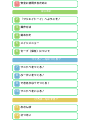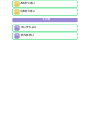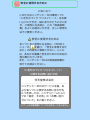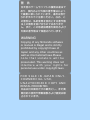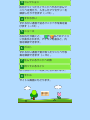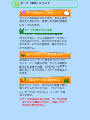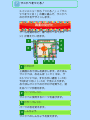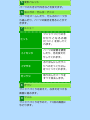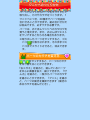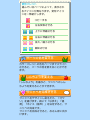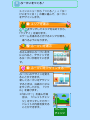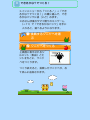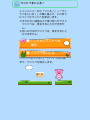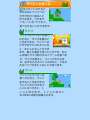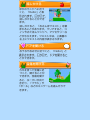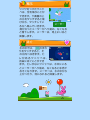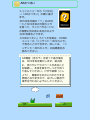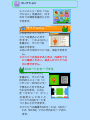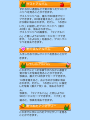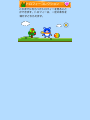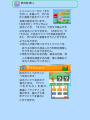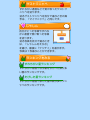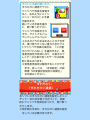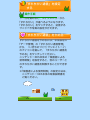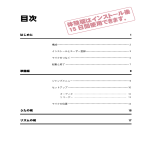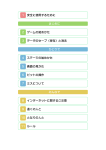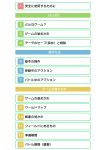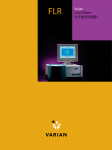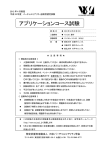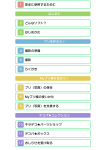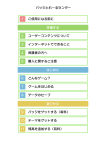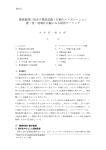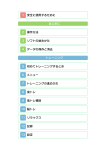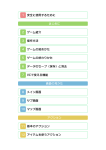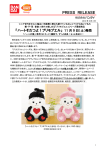Download 取扱説明書
Transcript
1 安全に使用するために はじめに 2 『クリエイトーイ』へようこそ! 3 操作方法 4 始めかた 5 メインメニュー 6 セーブ(保存)について つくる!―なにつくる? 7 クニャぺをつくる! 8 ふーけいをつくる! 9 できるかな?でつくる! 10 クニャぺをいじる! ひろば―なにする? 11 おさんぽ 12 さつえい 13 ARさつえい 14 QRさつえい その他 15 コレクション 16 すれちがい 1 安全に使用するために ごあいさつ このたびはニンテンドー3DS専用ソフト 『いきものづくり クリエイトーイ』をお買 い上げいただき、誠にありがとうございま す。ご使用になる前に、この「取扱説明 書」をよくお読みいただき、正しい使用方 法でご愛用ください。 安全に使用するために 本ソフトをご使用になる前に、HOMEメ ニューの を選び、「安全に使用するた めに」の内容をご確認ください。ここに は、あなたの健康と安全のための大切な内 容が書かれています。 また、ニンテンドー3DSの取扱説明書も 併せてお読みください。 『いきものづくり クリエイトーイ』 に関するお問い合わせ先 任天堂株式会社 ・ ・ ・ ・ ・ ・ ・ ・ ・ ・ ・ ・ ・ ・ ・ ・ ・ ・ ・ ・ ・ ・ ・ ・ ・ ・ ・ ・ ・ ・ ・ ・ ・ ・ ・ ・ ・ ・ ・ ・ ・ ・ ・ ・ ・ ・ ・ ・ ・ ・ ・ ・ ・ ・ ・ ・ ・ ・ ニンテンドー3DSのサービス全般、お よび各ソフトに関するお問い合わせ先 につきましては、ニンテンドーeショッ プの「設定・その他」の「お問い合わ せについて」をご覧ください。 ※ゲームの攻略情報についてはお答えしておりません。 警 告 任天堂のゲームやソフトの複製は違法で あり、国内および外国の著作権法によっ て厳重に禁じられています。違反は罰せ られますのでご注意ください。なお、こ の警告は、私的使用を目的とする著作権 法上の権利を妨げるものではありませ ん。また、この取扱説明書も国内および 外国の著作権法で保護されています。 WARNING Copying of any Nintendo software or manual is illegal and is strictly prohibited by copyright laws of Japan and any other countries as well as international laws.Please n o t e t ha t vi o l a t o r s w i l l b e prosecuted. This warning does not inte rfe re w ith y o ur rig hts f or personal use under copyright laws. FOR S ALE I N J APA N ON LY. C O MM ER C IA L US E, U N AU T HO RI ZE D C OP Y AN D RENTAL PROHIBITED. 本品は日本国内だけの販売とし、また商 業目的の使用や無断複製および賃貸は禁 止されています。 © 2011 Nintendo ニンテンドー3DSのロゴ・ニンテンドー 3DSは任天堂の商標です。 本ソフトウェアではDynaFontを使用して います。DynaFontは、DynaComware Taiwan Inc.の登録商標です。 「QRコードリーダ」は株式会社アイエスピ ーと株式会社高度圧縮技術研究所のソフト ウェアを利用しています。 QRコードは株式会社デンソーウェーブの 登録商標です。 CTR-JPTJ-JPN 2 『クリエイトーイ』へようこそ! ある小さな星で、 クニャぺとよばれ るいきものを自由 にデザインして楽 しむクニャぺづく りソフトです。 クニャぺは、カオやカラダ、メ、クチ、ア シなどのパーツを自由に組み合わせてつく ることができます。つくったクニャぺは、 星をおさんぽさせて楽しめます。 クニャペを5体つくるごとに「おいのり」 が行われ、住んでいる星が大きくなってい きます。おさんぽできる場所も変化し、増 えていくので、たくさんのクニャペをつく り、いろいろな場所をおさんぽさせましょ う。 また、すれちがい通信で、つくったクニャ ぺを送ったり、受け取ったりできます。ニ ンテンドー3DS本体に付属しているARカ ードを使うと、クニャペの3D写真をとっ て楽しむこともできます。クニャぺのQR コードをつくって、お友だちと交換[こう かん]することもできるので、たくさん交 換してクニャペを増やしましょう。 3 操作方法 『いきものづくり クリエイトーイ』は、お もにタッチペンで操作します。一部、ボタ ンで行う操作もあります。 おさんぽ中の操作 話しかける / / /下画面の をぐるぐる回す ドアを開ける / / /下画面の をぐるぐる回す 画面の拡大 画面の縮小 マップを開く・ 閉じる / おさんぽの一時 中断・再開 / ※プレイ中に本体を閉じるとスリープモー ドになり、バッテリーの消費を抑えるこ とができます。スリープモードは本体を 開くと解除されます。 ※下画面をタッチしても正しく反応しない ときは、タッチスクリーンのずれを補正 することができます。詳しくは、『本体 設定』の説明書「21設定できること」 をお読みください。 4 始めかた タイトル画面で下画面をタッチして、メイ ンメニューに進みます。 初めて遊ぶとき 初めて遊ぶときは、下 画面の文字パネルをタ ッチしてクニャぺの住 む星に名前をつけます。 ※星の名前は、すれちがい通信で送られる 可能性があります。個人を特定できるよ うな重要な情報や他の人が不快な気持ち になるような言葉は使わないでくださ い。 ※一度つけた名前は、変更できません。 5 メインメニュー ゲームを進めると、選べる項目が増えてい きます。新しく選べるようになった項目に は、 が表示されます。 5 1 2 3 4 9 8 7 6 1 つくる! クニャぺやふーけいをつくります(→7~ 10)。 (クニャぺハート)はつくるこ とができるクニャぺの数を表します。1ク ニャぺつくると1つへり、1時間経つと1 つ回復します。 ※『本体設定』の「その他の設定」→「日 付と時刻」で、日付や時刻を変更する と、クニャペハートが正しく回復しない ことがあります。 2 ひろば クニャぺをおさんぽさせたり、クニャぺの 3D写真をとったり、QRコードを読み取っ たりすることもできます(→11~14)。 ※ 「おさんぽ」以外は、ゲームを進めると 遊べるようになります。 3 コレクション 自分がつくったマイクニャぺやおてほんク ニャぺを見たり、入手したアクセサリーを 確認したりできます(→15)。 4 すれちがい すれちがい通信で送るクニャぺや写真を選 びます(→16)。 5 ニュース お知らせが届くと、 や などのアイコ ンが表示されます。アイコンを選ぶと、内 容を確認できます。 6 ポスト すれちがい通信で受け取ったクニャぺや写 真を確認できます(→16)。 7 住んでいるクニャぺの数 8 持っているコイン おてほんクニャぺを買うときに使います。 9 モドル タイトル画面にもどります。 6 セーブ(保存)について データをセーブする クニャぺを完成させたときや、おさんぽを 終えたときなどに、変更した内容が自動的 にセーブされます。 セーブに関するご注意 データのセーブ中に3DS本体の電源を OFFにすると、プレイ記録のデータがセー ブされなかったり、失われたりすることが あります。これらの記録は、復元すること ができません。 すべてのデータを消去する HOMEメニューで『いきものづくり クリ エイトーイ』を選んだ後、タイトル画面が + + + を押し 続けると、すべてのセーブデータを消去で きます。 一部のデータを消去する 自分でつくったり、すれちがい通信で受け 取ったりしたクニャぺは、「マイアルバ ム」や「ゲストアルバム」(→15)で消 去できます。 ※データを消去するときは、データの内容 を十分にご確認ください。消去したデー タは元に戻せません。 7 クニャぺをつくる! メインメニューから「つくる!」→「クニ ャぺをつくる!」の順に選んで、クニャぺ のカタチをデザインします。 画面の見かた ゲームを進めると、選べるツール(ボタ ン)が増えていきます。 1 2 4 3 5 9 7 6 8 1 カタログ 上画面におてほんを表示します。おてほん クニャぺは、おさんぽ(→11)中に、ゲ ストクニャぺは、すれちがい通信(→16) やQRさつえい(→14)で手に入ります。 おてほんクニャペのカタログを買うと、使 えるパーツが増えます。 2 パーツパレット クニャぺに使用するパーツを選びます。 3 カラーパレット パーツの色を変えます。 4 しんちょう クニャぺのしんちょうを変えます。 5 変形パレット パーツの大きさや向きなどを変えます。 6 虫メガネ・ぜんぶ・アニメ パーツをズームしたり、ぜんぶのパーツか ら選んだり、パーツの動きを見ることがで きます。 7 メニュー ヒント クニャぺづくりの手 がかりとなるお題 (ヒント)を出してく れます。 イイカンジ パーツの配置を調整 したり、色を変えた りしてくれます。 イタダキ おてほんにしたクニ ャぺのそっくりさん をつくってくれます。 ゼンケシ 取り出したパーツを すべて消去します。 8 オワリ クニャぺづくりを終えて、なまえをつける 画面に進みます。 9 ヤメル クニャぺづくりをやめて、1つ前の画面に もどります。 クニャぺのつくりかた パーツパレットからパーツをスライドして 取り出し、カオやカラダをつくります。1 クニャぺにつき、20個までパーツを組み 合わせることができます。組み合わせかた は自由ですが、必ずクチが必要です。 パーツは、おてほんクニャペのカタログを 買うと増えます。また、おさんぽクエスト をクリアするともらえる場合もあります。 ※取り出したパーツをタッチすると、ゴミ バコ が表示されます。そのままゴミ バコまでスライドさせると、消去できま す。 パーツのカタチを変える や をタッチすると、パーツのカタチ を切り替えることができます。 「虫メガネ」を選ぶと、選んでいるパーツ を中心に画面を拡大・縮小できます。「ぜ んぶ」を選ぶと、一覧からパーツのカタチ を選ぶことができます。「アニメ」を選ぶ と、パーツの動きを確認できます(動きの あるカタチを選んだとき)。 変形パレット 選んでいるパーツによって、表示され るアイコンが異なります。変形アイコ ンを一部紹介します。 コピーする 左右反転させる ・ 上下に伸縮させる ・ 左右に伸縮させる ・ 拡大/縮小させる ・ 回転させる パーツの色を変える カラーパレットの色をパーツまでスライド させると、パーツの色を変えることができ ます。 しんちょうを変える 「しんちょう」を選ぶと、クニャぺのしん ちょうを変えることができます。 クニャぺを完成させる クニャぺをデザインし終えたら、「オワ リ」を選びます。続いて「なまえ」「語 尾」「ボイス(音声)」を決定すると、ク ニャぺの完成です。 クニャぺを完成させると、おさんぽに出か けます。 8 ふーけいをつくる! メインメニューから「つくる!」→「ふー けいをつくる!」の順に選んで、ふーけい をデザインします。 ❶ エリアを選ぶ や をタッチしてエリアを決めてから、 「ケッテイ」を選びます。 ※ゲームを進めると行けるエリアが増え、 選べるようになります。 ❷ ふーけいを選ぶ おさんぽ中にふーけいを手 に入れると、デザインでき るふーけいが増えていきま す。 ❸ ふーけいをデザインする ふーけいのデザインを変え ることができます。 新しくふーけいをデザイン するときは、白紙のパネル をタッチしてから、「ツク ル」を選びます。 ※ 「はいけー」を選んだ場 合は、「パレットチェン ジ」をタッチしてカラー パレットの内容を変える ことができます。 パレット チェンジ 9 できるかな?でつくる! メインメニューから「つくる!」→「でき るかな?でつくる!」の順に選んで、でき るかなパックに挑[いど]みます。 ※おさんぽ後のタマゴ割りのミニゲーム (→11)で「できるかなパック」を手に 入れると、選べるようになります。 ❶ 挑戦するクニャぺを選 ぶ ❷ クニャぺをつくる 上画面に表示されるシ ルエット(影絵)とヒ ントをもとに、クニャ ぺをつくります。 つくり終えると、挑戦したクニャぺが、お てほんに追加されます。 10 クニャぺをいじる! メインメニューから「つくる!」→「クニ ャぺをいじる!」の順に選んで、これまで につくったクニャぺを修正します。 ※すれちがい通信などで受け取ったゲスト クニャぺは、修正することができませ ん。 ※おいのり中のクニャぺは、修正すること ができません。 ❶ いじりたいクニャぺを 選ぶ ❷ クニャぺをいじる 「クニャぺをつくる!」(→7)と同じ操 作で、クニャペを修正します。 11 おさんぽ メインメニューから「ひろば」→「おさん ぽ」の順に選んで、クニャぺをおさんぽさ せます。 自分がつくったクニャぺだけでなく、おて ほんクニャぺや、すれちがい通信などで受 け取ったゲストクニャぺもおさんぽさせら れます。 画面の見かた 1 2 3 5 4 6 1 TIME[タイム] 残り時間です。残り時間がなくなると、お さんぽの終わりです。 2 SCORE[スコア] 得点です。歩いたり、タベモノを食べたり すると、点数が加算されます。 3 ルーレット SCOREが100P[ポイント]になると、 回転します。一定時間、移動速度が上がっ たり、ジャンプする高さが高くなるなどの ボーナスを得られます。 4 持っているコイン 5 持っているタマゴ 6 モドル おさんぽを終えて、メインメニューにもど ります。 アクション 歩く の左右をタッチすると、 その方向に歩きます。 ジャンプ を下方向にスライドし て、そのまま下画面からタ ッチペンをはなすと、ジャ ンプします。 タベモノを食べる をスライドさせると、 その方向にクニャぺの カラダを引っ張ること ができます。クチをタ ベモノに近づけると、 食べさせることができます。 タマゴ クニャぺにタベモノを食べ させると、タマゴを産むこ とがあります。クニャぺの カラダをタマゴにぶつける と、手に入れることができ ます。最大6個まで持つことができ、おさ んぽ後にタマゴ割りのミニゲームを遊べま す。タマゴを割ると、コインがもらえま す。必ずもらえるコインのほかに、できる かなパックが手に入ることもあります。 うここ クニャぺにタベモノを 食べさせると、うここ をすることがあります。 クニャぺのカラダをう ここにぶつけると、ト イレに流せます。トイレに流すと、 SCOREに点数が加算されます。 話しかける ほかのクニャぺに近づ くと、「Hello!」と表 話しかけることができ ます。 話しかけると、「おさんぽクエスト」を頼 まれることがあります。クリアすると、コ インやおてほんクニャぺ、アクセサリーな どがもらえます。クエスト中は、上画面の 左上にクエストの内容が表示されます。 ドアを開ける おうちやおみせに近づくと、「Hello!」と とができます。 宝箱を開ける カギを持って宝箱に近 づくと、開けることが できます。宝箱を開け ると、ふーけいが出て きたり、「ブラシ」や 「ボール」などのミニゲームを遊んだりで きます。 飛ぶ ツバサをつけたクニャ ぺは、空を飛ぶことが できます。下画面の上 の方をタッチすると飛 び立ち、タッチしてい メーター る方へ飛んでいきます。 飛び立つとメーターがへり始め、なくなる と落下します。メーターは、地上にいると 回復します。 泳ぐ 水の中では、 のまわ りをタッチすると、そ の方向へ泳ぎます。ヒ レがあるクニャぺは、 自由に泳ぐことができ ます。ヒレがないクニャぺは、水中にいる とメーターがへり始め、なくなると泳ぎが おそくなります。メーターは、水の中から 上がったり、泡にふれると回復します。 12 さつえい メインメニューから「ひろば」→「さつえ い」の順に選んで、クニャぺやふーけいを 配置した3D写真をとります。 ❶ 写真をとる場所を決める ❷ エリアを選ぶ ※ゲームを進めると行けるエリアが増え、 選べるようになります。 ❸ クニャぺやふーけいを 配置する ❹ 写真をとる 「さ つ え い 」 を 選 び ま す。 とった写真は、「コレクション」(→15) の「しゃしんアルバム」で見たり、すれち がい通信で送ったりできます。 13 ARさつえい メインメニューから「ひろば」 →「ARさつえい」の順に選び ます。 3DS本体付属の「?」のARカ ードと3DS本体の外側カメラ を使って、クニャぺやふーけい が実際に目の前にあるかのよう な3D写真をとります。 ※ 「ARさつえい」でとった写真は、HOME メニューの『ニンテンドー3DSカメラ』 で見ることができます。詳しくは、『ニ ンテンドー3DSカメラ』の説明書をお 読みください。 AR機能[きのう]を使って遊ぶ場合 は、3DS本体を動かします。遊ぶ前 に、まわりに十分スペースがあること を確認し、本体を両手でしっかり持っ て遊んでください。けがや故障[こし ょう]、周囲のものがこわれたりする 原因となりますので、はげしい動きや 操作を行わないようにしてください。 14 QRさつえい メインメニューから「ひろば」→「QRさ つえい」の順に選びます。 3DS本体の外側カメラを使って、『いき ものづくり クリエイトーイ』でつくった QRコードを読み取ることができます。 ※QRコードは、コレクション(→15)の 「マイアルバム」や「ゲストアルバム」 でつくることができます。 ※『本体設定』の「データ管理」→「ソフ ト管理」で本ソフトを消去後、『ニンテ ンドーeショップ』からソフトを再受信 すると、以前のセーブデータでつくった クニャペのQRコードを読み取れない可 能性があります。 ❶ QRコードを読み取る QRコードがワクの中におさまるようにカ メラを向けます。 ❷ クニャぺをセーブする QRコードの読み取りに成功すると、上画 面にクニャぺが表示されます。クニャぺ は、ゲストクニャぺとしてセーブすること ができます。 15 コレクション メインメニューから「コレ クション」を選ぶと、以下 の6つの項目を選ぶことが できます。 マイアルバム これまでにつくったク ニャぺを見ることがで きます。「さよなら」 を選ぶと、クニャぺを 消去できます。 ※おいのり中のクニャぺは、消去できませ ん。 ※クニャぺを消去するときは、内容を十分 にご確認ください。消去したクニャぺは 元に戻せません。 SDカードにセーブする 「SDカードにほぞん」 を選ぶと、クニャぺを HOMEメニューの『ニ ンテンドー3DSカメラ』 で見ることができるよ うになります。このと き 「 Q Rコ ー ド オ ン 」 の設定にしておくと、 クニャぺのQRコードを つくることができます。 ※クニャぺの画像やQRコードは、SDカー ドの「DCIM」フォルダ内にセーブされ ます。 ゲストアルバム すれちがい通信などで受け取ったゲストク ニャぺを見ることができます。 ゲストクニャぺは、最大で80体までセー ブできます。80体を超えると、古いもの から順に消去されます。ただし、「おきに いり」に設定したゲストクニャぺ(最大 40体)は、消去されません。 ゲストクニャペの画像も、「マイアルバ ム」と同じようにSDカードにセーブでき ます。「さよなら」を選ぶと、ゲストクニ ャペを消去できます。 おてほんアルバム 入手したおてほんクニャぺを見ることがで きます。 しゃしんアルバム これまでにとった写真やすれちがい通信で 受け取った写真を見ることができます。 写真は、最大で14枚までセーブできます。 14枚を超えると、古いものから順に消去 されます。ただし、「おきにいり」に設定 した写真(最大7枚)は、消去されませ ん。 写真も、「マイアルバム」と同じように SDカードにセーブできます。「けす」を 選ぶと、写真を消去できます。 あつめたアクセサリー これまでに手に入れたアクセサリーを見る ことができます。 トロフィーコレクション これまでにもらったトロフィーを見ること ができます。トロフィーは、一定の条件を 満たすともらえます。 16 すれちがい メインメニューから「すれ ちがい」を選んで、すれち がい通信で送るクニャぺや 写真の設定を行います。 「おまかせ」でランダムに 送ることも、「えらぶ」で自分が選んだも のを送ることもできます。「おまかせ」や 「えらぶ」で送るクニャペや写真を設定す ると、すれちがい通信を行うことができる ようになります。 ※他の人が受け取ったゲストクニャぺを、 送り主の側から消去したり利用を制限し たりすることはできません。 ※相手が不快になる内容、違法な内容、他 人の権利を侵害する内容、個人情報など をふくめないでください。 マイクニャぺ 自分がつくったクニャ ぺを送ります。 送るクニャペを自分で 選ぶときは、「クニャ ぺをえらぶ」を選び、 最後に「ケッテイ」を 選びます。最大で3体 までクニャぺを選ぶこ とができます。 ゲストクニャぺ すれちがい通信などで受け取ったゲストク ニャぺを送ります。 送るゲストクニャペを自分で選ぶときの操 作は、「マイクニャペ」と同じです。 しゃしん 自分がとった写真やすれち がい通信で受け取った写真 を送ります。 送る写真を自分で選ぶとき は、「しゃしんをえらぶ」 を選び、最後に「ケッテイ」を選びます。 写真は1枚選ぶことができます。 ランキングをみる すれちがい星ランキング すれちがい通信でお手紙をもらった数が多 い星のランキングです。 たびした星ランキング すれちがい通信で旅した星の数が多いクニ ャぺのランキングです。 ポストに手紙が届いたら… すれちがい通信でゲスト クニャペや写真を受信す ると、右のようにメイン メニューのポストに手紙 が届きます。 届いている手紙を選ぶ と、受け取ったゲスト クニャペや写真をそれ ぞれ、ゲストアルバム やしゃしんアルバムに 入れるかどうかを決めることができま す。受け取りたくない星からきたゲス トクニャペや写真の場合は、「この星 からうけとらない」を選択すると、受 信拒否設定が有効になり、以後そのプ レイヤーから受け取ったデータは自動 的に消去されます。 ※受信拒否設定は解除することができ ます。詳しくは、『本体設定』の説 明書「20受信拒否設定の初期化」 をお読みください。 すれちがい (すれちがい通信) 本ソフトのすれちがい通信を設定したニン テンドー3DS本体同士が近づくと、自動 的にクニャぺや写真を送ったり、受け取っ たりします。 ※相手側の本体も、すれちがい通信の設定 をしている必要があります。 「すれちがい通信」を設定 する 操作手順 ゲームを進めると、メインメニューから 「すれちがい」が選べるようになります。 「すれちがい」をタッチすると、送信する クニャぺや写真の設定が行えます。 「すれちがい通信」をやめる すれちがい通信をやめるには、本体設定の 「データ管理」の「すれちがい通信管理」 から、『いきものづくり クリエイトーイ』 のアイコンを選んで、「すれちがい通信を やめる」をタッチしてください。 ニンテンドー3DS本体の「保護者による 使用制限」を設定すると、他のユーザーと のすれちがい通信を制限することができま す。 ※ 「保護者による使用制限」の設定方法は、 ニンテンドー3DS本体の取扱説明書を ご覧ください。